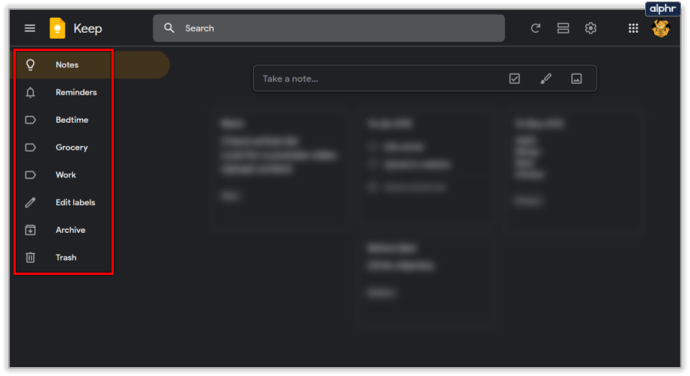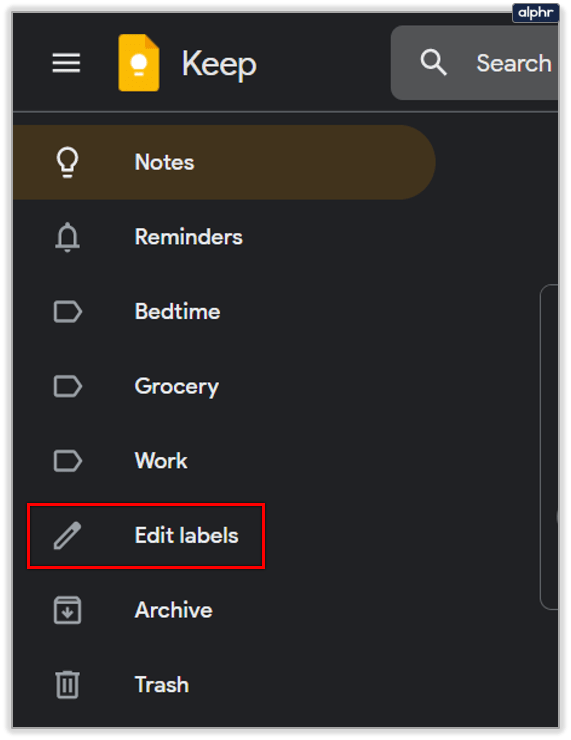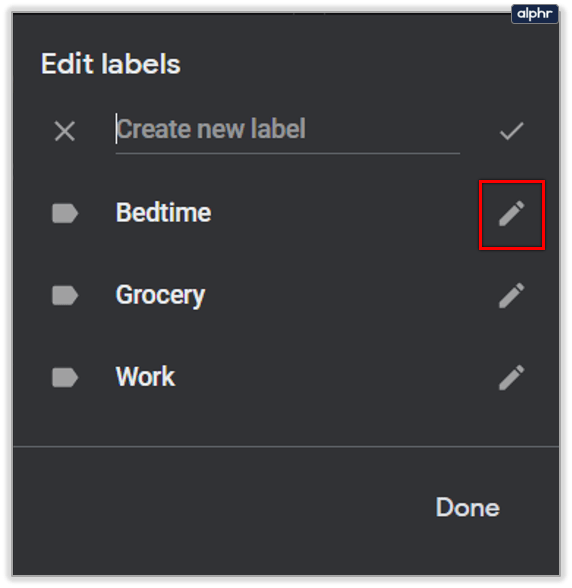Як скасувати редагування в Google Keep
Якщо ви випадково видалили речення або абзац в Google Keep, функція «Скасувати» завжди допоможе.

Для тих, хто не знайомий з принципом роботи цієї функції, не хвилюйтеся – ми підготуємо вас. У цій статті ми збираємося показати вам переваги та недоліки цієї функції редагування в Google Keep. Крім того, ми вкажемо на кілька інших функцій редагування в цьому суперефективному додатку.
Функції «Скасувати» та «Повторити» в Google Keep
Якщо ви відносно новачок у Google Keep і всіх його дивовижних можливостях, то ви, ймовірно, не знаєте, що раніше в ньому не було важливої функції редагування.
Незважаючи на те, що основна мета Google Keep — робити нотатки та обробляти текст, функції «Скасувати» просто не було.
Кожного разу, коли ви робили помилку, ви не могли просто «забрати її назад» негайно. І якщо ви звикли користуватися Google Docs або Microsoft Word, вас чекав неприємний сюрприз.
Пару років тому Google прислухався до скарг своїх користувачів Google Keep і додав цю вкрай необхідну функцію. Спочатку в мобільному додатку, а потім і на веб-порталі Google Keep.

Це робить нотатки більш ефективними
Ви розумієте, чому функція «Скасувати» важлива, лише коли її немає. А Google Keep переконався, що значки «Скасувати» та «Повторити» є на головній панелі інструментів кожної з ваших нотаток.
Вони виглядають точно так само, як і в будь-якому програмному забезпеченні, що має цю функцію, вигнуті стрілки, спрямовані ліворуч і праворуч. І якщо ви не розумієте, в чому полягає велика проблема, уявіть наступний сценарій.
Ви працювали над своїм списком справ увесь тиждень. І коли ви майже закінчите, ваш кіт раптом ходить по клавіатурі, і половина списку зникла.
Якби не було функції редагування «Скасувати», вам доведеться починати все спочатку. Але одним клацанням миші ви можете повернути відсутні елементи зі списку.

Скасувати обмеження редагування в Google Keep
Однією з речей, що подобається багатьом користувачам у Google Keep, є те, що він працює в хмарі, і вам ніколи не доведеться турбуватися про можливість отримати доступ до своїх нотаток.
Крім того, ви можете легко інтегрувати його з іншими програмами Google. Проблема полягає в тому, що навіть з функцією зберігання в Інтернеті Google Keep насправді не пропонує багато інформації про історію редагування. І це стає дуже очевидним із функціями «Скасувати» та «Повторити».
Це означає, що ви можете скасувати свої нотатки лише під час активного сеансу. Після того, як ви натиснете клавішу Enter або закриєте нотатку, ви не зможете повернутися назад і скасувати будь-які дії. І Google Диск не зберіг жодної попередніх версій вашої нотатки Google Keep.

Однак ви зможете побачити, коли відбулося останнє редагування. У нижньому правому куті нотатки Google Keep ви побачите тег «Відредаговано», а також штамп часу й дати останнього редагування.

Якщо ви хочете дізнатися, коли була створена нотатка, наведіть курсор на тег «Відредаговано», і з’явиться інший час і дата.

Чи можете ви редагувати мітки Google Keep?
Функція, яка допоможе вам упорядкувати нотатки Google Keep, — це мітки. Google Keep дозволяє мати до 50 таких. Мітки – це спосіб класифікувати ваші нотатки.
Ви також можете зробити це за допомогою кольору, але етикетки, ймовірно, є більш ефективним методом. Ви називаєте свої мітки так, як хочете, і ця мітка з’явиться в нижньому лівому куті ваших нотаток.
Ви можете задатися питанням, чи можна змінити назву мітки в Google Keep? Відповідь – так, і це займе всього кілька кліків:
- Відкрийте Google Keep і перейдіть до панелі в лівій частині екрана.
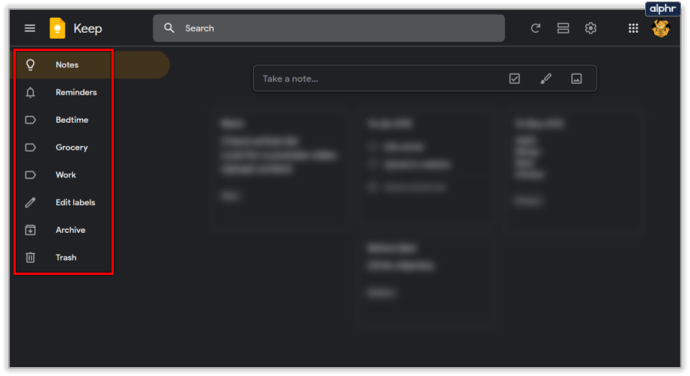
- Виберіть «Редагувати мітки».
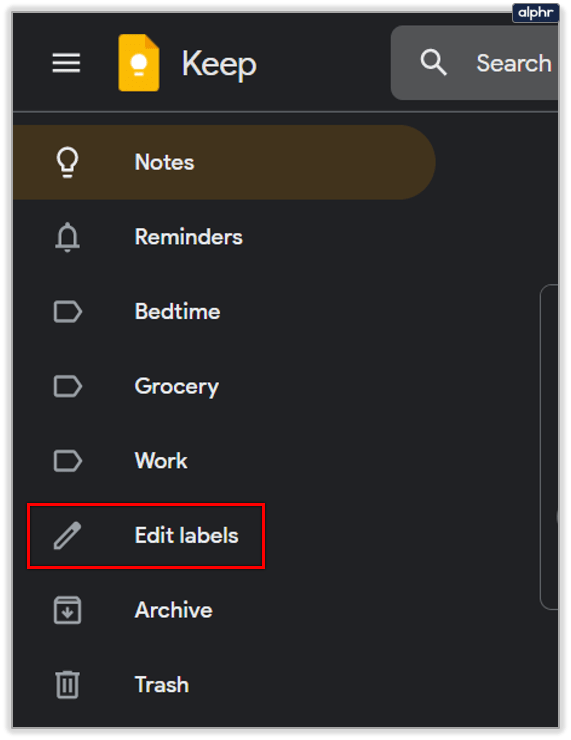
- Натисніть значок олівця поруч із міткою, яку потрібно відредагувати.
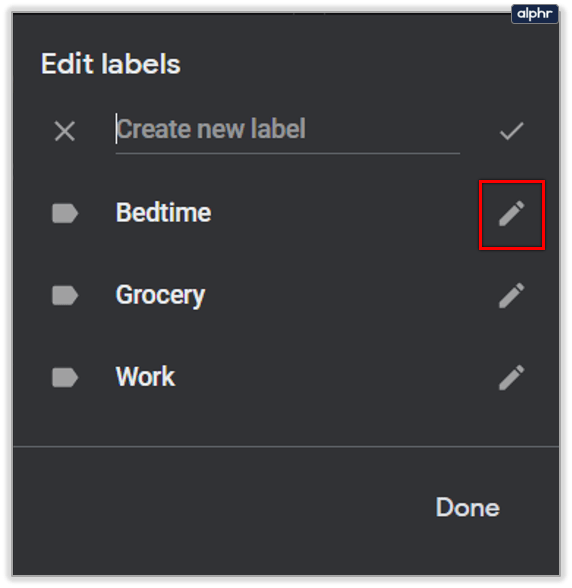
- Введіть нову назву мітки, а потім виберіть «Готово».

Це все, що вам потрібно зробити. І ви можете повторювати цей процес скільки завгодно разів. Якщо ви вирішите, що вам більше не потрібно використовувати певну мітку, клацніть піктограму кошика зліва від назви мітки.

Дякуємо за редагування скасування Google Keep
Google Keep існує набагато довше, ніж функція редагування «Скасувати». Тому деякі користувачі навіть не підозрюють про це. Функція «Повторити» дозволяє вам змінити свою думку, якщо ви занадто поспішили з «Скасувати», тому давайте не нехтувати цим.
Майте на увазі, що після закриття нотатки ви не зможете зберегти історію редагування версій із Google Keep. Вам залишиться лише останній відредагований тег.
Як часто вам потрібно використовувати редагування «Скасувати» в Google Keep? Дайте нам знати в розділі коментарів нижче.